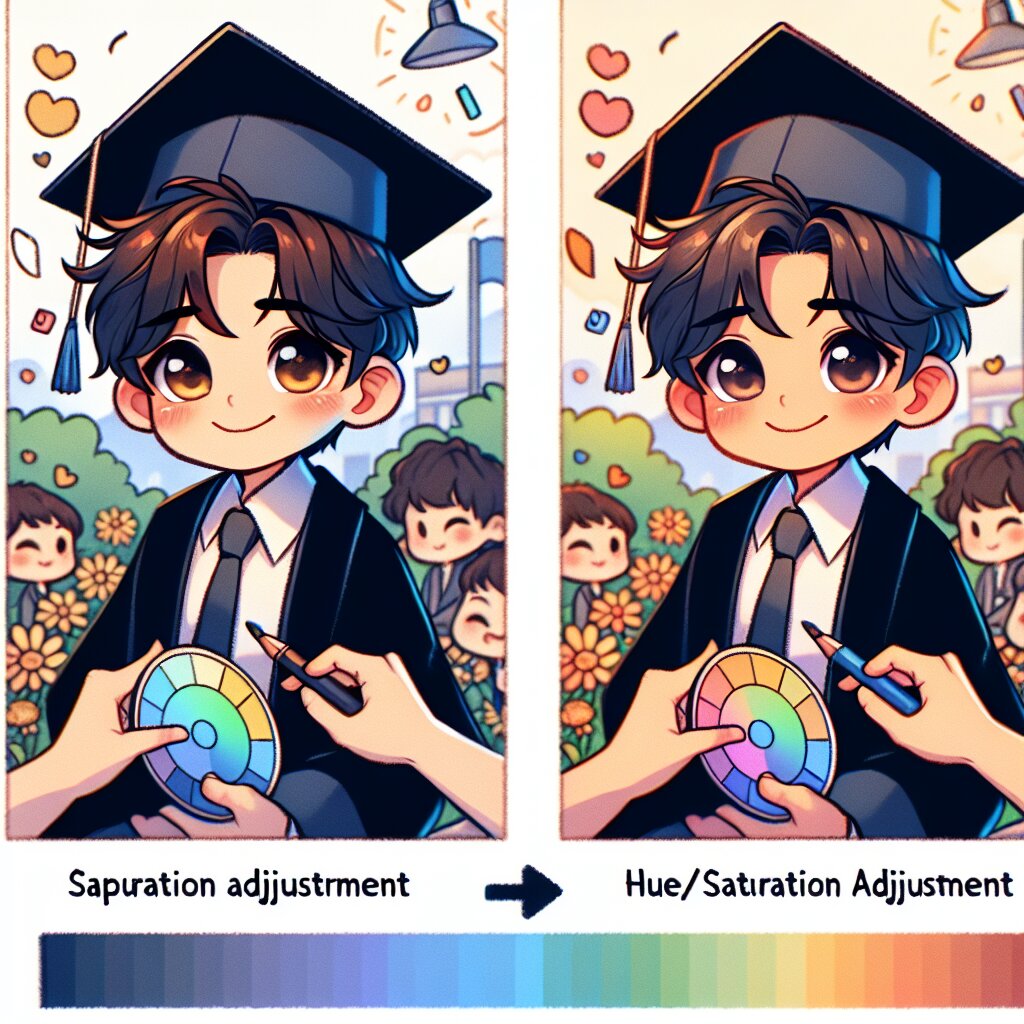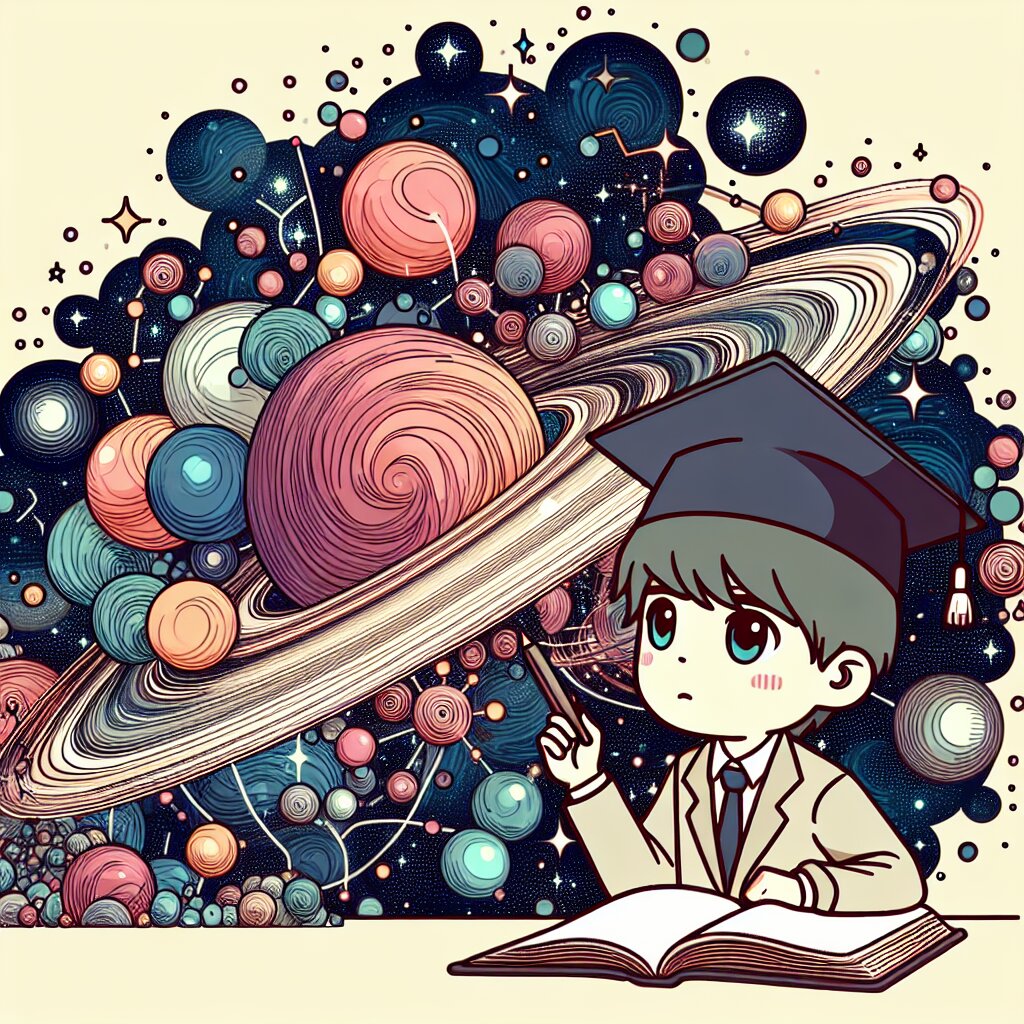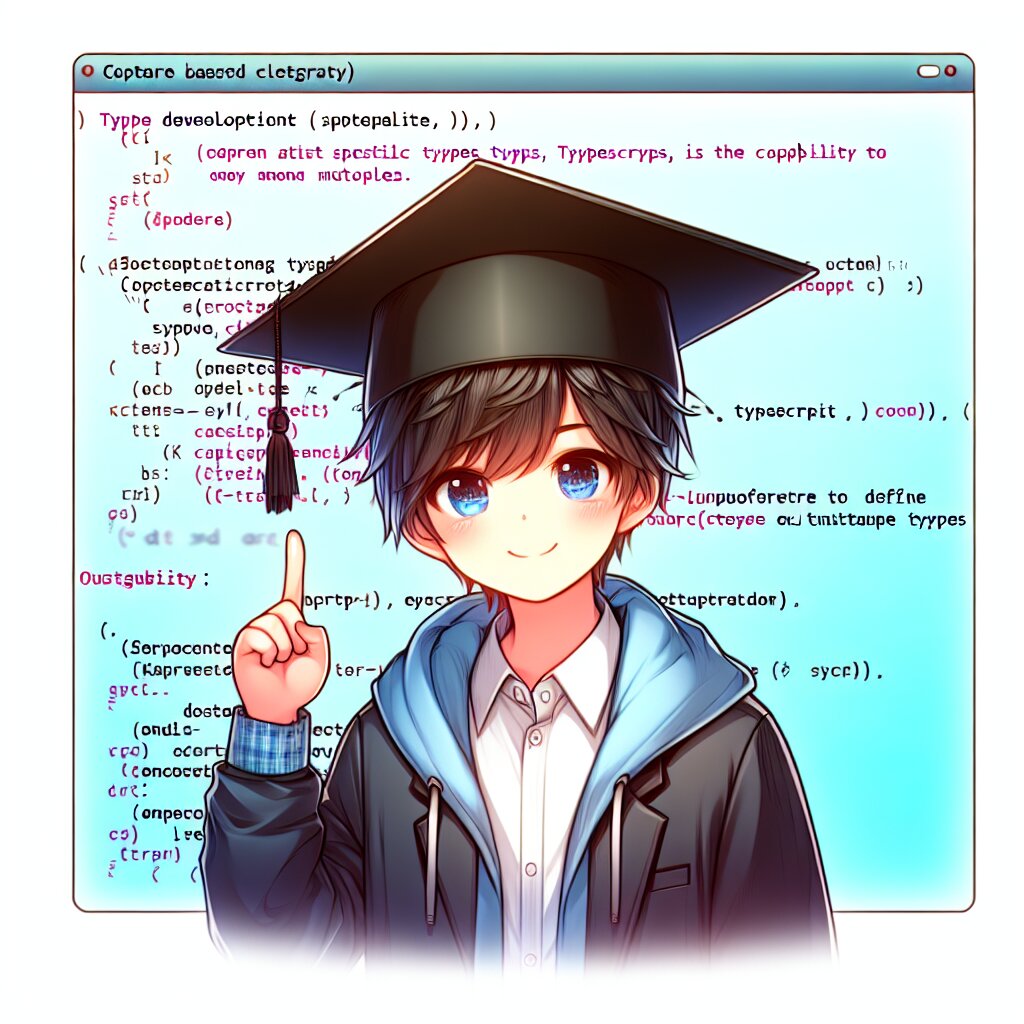SUMPRODUCT 함수로 복잡한 조건부 합계 구하기 🧮✨
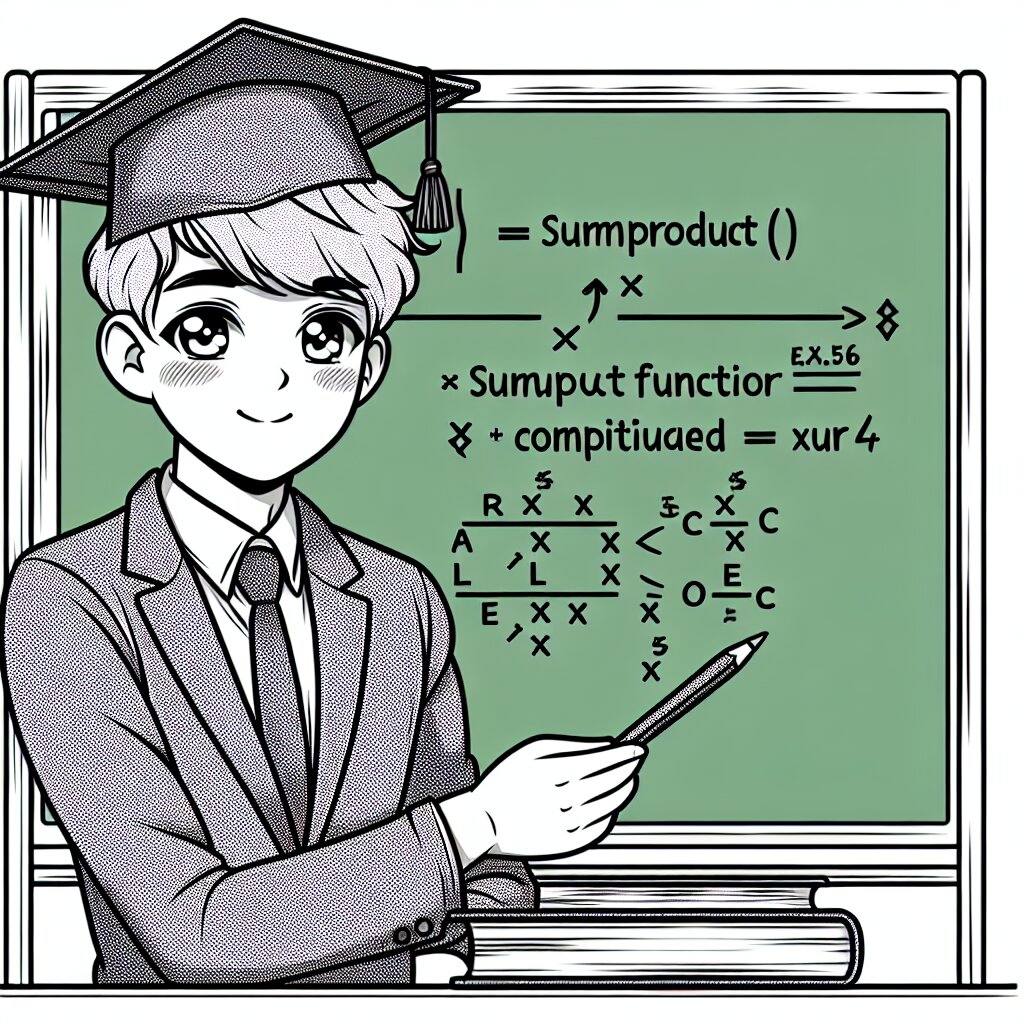
안녕, 엑셀 초보자들! 오늘은 엑셀의 숨은 보석 같은 함수, SUMPRODUCT에 대해 알아볼 거야. 이 함수는 복잡한 조건부 합계를 구할 때 정말 유용하지. 마치 재능넷에서 다양한 재능을 한 번에 찾을 수 있는 것처럼, SUMPRODUCT도 여러 조건을 한 번에 처리할 수 있어. 자, 이제 시작해볼까? 🚀
SUMPRODUCT, 넌 대체 뭐니? 🤔
SUMPRODUCT 함수는 말 그대로 '합계'와 '곱'을 동시에 수행하는 함수야. 여러 배열의 대응되는 요소들을 곱한 다음, 그 결과를 모두 더해주지. 근데 이게 왜 대단하냐고? 이 단순한 원리로 복잡한 조건부 계산을 할 수 있거든!
🔍 SUMPRODUCT의 기본 구조:
SUMPRODUCT(배열1, 배열2, ...)
이렇게 생긴 함수가 어떻게 복잡한 조건부 합계를 구할 수 있을까? 그 비밀을 하나씩 파헤쳐볼게!
SUMPRODUCT의 마법 같은 능력 🎩✨
SUMPRODUCT는 단순히 곱하고 더하는 것 외에도 여러 가지 트릭을 부릴 수 있어. 이 트릭들을 이용하면 정말 다양한 조건부 계산이 가능해지지.
1. 논리 연산을 수로 바꾸기 🔢
SUMPRODUCT의 첫 번째 마법은 TRUE/FALSE를 1과 0으로 바꾸는 거야. 이걸 이용하면 조건을 만족하는 경우만 계산에 포함시킬 수 있지.
예시: A열에 숫자가 있고, 10보다 큰 숫자의 합을 구하고 싶다면?
SUMPRODUCT((A1:A10>10) * A1:A10)
여기서 (A1:A10>10)은 각 셀이 10보다 큰지 검사해서 TRUE/FALSE 배열을 만들어. 이게 곱셈 과정에서 1과 0으로 변환되면서 조건을 만족하는 숫자만 선택적으로 더해지는 거지!
2. 여러 조건 조합하기 🤹♂️
SUMPRODUCT는 여러 조건을 '그리고(AND)'나 '또는(OR)' 관계로 조합할 수 있어. 이건 정말 강력한 기능이야!
- AND 조건: 그냥 조건들을 곱하면 돼
- OR 조건: 조건들을 더한 다음 0보다 큰지 확인하면 돼
예시: A열에 나이, B열에 성별(M/F)이 있을 때, 30세 이상의 여성 수를 구하고 싶다면?
SUMPRODUCT((A1:A100>=30) * (B1:B100="F"))
이렇게 하면 두 조건을 모두 만족하는 경우만 1이 되고, 나머지는 0이 돼서 원하는 결과를 얻을 수 있어.
3. 텍스트 데이터 다루기 📝
SUMPRODUCT는 숫자뿐만 아니라 텍스트 데이터도 능숙하게 다룰 수 있어. 특정 텍스트를 포함하는 경우를 찾아내거나, 텍스트 값을 기준으로 계산할 수 있지.
예시: C열에 상품명, D열에 가격이 있을 때, "사과"가 들어간 상품의 총 가격을 구하고 싶다면?
SUMPRODUCT((ISNUMBER(SEARCH("사과",C1:C100)))*D1:D100)
SEARCH 함수로 "사과"를 찾고, ISNUMBER로 찾은 경우만 TRUE로 만들어. 이걸 이용해 해당 상품의 가격만 합산할 수 있어.
SUMPRODUCT 실전 활용 사례 💼
자, 이제 SUMPRODUCT의 기본을 알았으니 실제로 어떻게 쓰이는지 몇 가지 예를 들어볼게. 이 예제들을 보면 SUMPRODUCT가 얼마나 강력한 도구인지 실감할 수 있을 거야!
1. 복잡한 판매 데이터 분석 📊
재능넷에서 다양한 재능을 판매하는 것처럼, 우리도 다양한 제품을 여러 지역에서 판매한다고 가정해보자. A열에 제품명, B열에 지역, C열에 판매량, D열에 단가가 있어.
문제: "서울" 지역에서 판매된 "노트북"의 총 매출액은?
SUMPRODUCT((A1:A100="노트북")*(B1:B100="서울")*C1:C100*D1:D100)
이 공식은 노트북이면서 서울에서 판매된 경우만 선택해서 판매량과 단가를 곱한 후 합계를 내줘. 완전 똑똑하지?
2. 조건부 평균 계산하기 📈
때로는 평균을 구해야 할 때도 있지. SUMPRODUCT를 이용하면 조건부 평균도 쉽게 구할 수 있어.
문제: A열에 학생 이름, B열에 과목, C열에 점수가 있을 때, "수학" 과목의 평균 점수는?
SUMPRODUCT((B1:B100="수학")*C1:C100) / SUMPRODUCT((B1:B100="수학")*1)
첫 번째 SUMPRODUCT는 수학 점수의 합을, 두 번째는 수학을 선택한 학생 수를 계산해. 이 둘을 나누면 평균이 나오지!
3. 날짜 기반 계산 📅
SUMPRODUCT는 날짜 데이터도 능숙하게 다룰 수 있어. 특정 기간의 데이터만 선택적으로 계산하고 싶을 때 유용하지.
문제: A열에 날짜, B열에 매출액이 있을 때, 2023년 1분기(1월~3월) 총 매출액은?
SUMPRODUCT((A1:A100>=DATE(2023,1,1))*(A1:A100<=DATE(2023,3,31))*B1:B100)
이 공식은 2023년 1월 1일부터 3월 31일 사이의 매출액만 합산해줘. 날짜 범위를 자유롭게 조정할 수 있어서 정말 편리해!
SUMPRODUCT의 고급 테크닉 🥋
지금까지 본 것만으로도 SUMPRODUCT가 꽤 강력하다는 걸 알았을 거야. 하지만 이게 다가 아니야! 더 고급 테크닉들을 배우면 정말 놀라운 일들을 할 수 있지. 마치 재능넷에서 고급 재능을 찾는 것처럼, 우리도 SUMPRODUCT의 고급 기술을 익혀보자!
1. 다중 조건 OR 연산 🔀
앞서 AND 조건은 쉽게 구현할 수 있다고 했지. 그런데 OR 조건은 조금 더 복잡해. 하지만 걱정 마, 방법이 있어!
예시: A열에 과일 이름, B열에 가격이 있을 때, "사과" 또는 "배"의 총 가격은?
SUMPRODUCT((A1:A100="사과" + A1:A100="배") * B1:B100)
여기서 (A1:A100="사과" + A1:A100="배")는 사과나 배일 경우 1, 아니면 0이 돼. 이렇게 OR 조건을 구현할 수 있어!
2. 가중 평균 계산하기 ⚖️
때로는 단순한 평균이 아니라 가중 평균을 계산해야 할 때가 있어. SUMPRODUCT는 이런 상황에서도 빛을 발하지!
예시: A열에 학생 이름, B열에 시험 점수, C열에 가중치가 있을 때, 가중 평균 점수는?
SUMPRODUCT(B1:B100, C1:C100) / SUM(C1:C100)
이 공식은 각 점수에 가중치를 곱한 후 합산하고, 그 결과를 가중치의 합으로 나눠줘. 완벽한 가중 평균이지!
3. 동적 범위 사용하기 🔄
지금까지는 고정된 범위(예: A1:A100)를 사용했어. 하지만 실제로는 데이터의 양이 계속 변할 수 있지. 이럴 때는 동적 범위를 사용하면 돼!
예시: A열에 제품명, B열에 판매량이 있고, 마지막 행이 계속 변한다면?
SUMPRODUCT((A1:INDEX(A:A,COUNTA(A:A))="노트북") * B1:INDEX(B:B,COUNTA(A:A)))
여기서 INDEX(A:A,COUNTA(A:A))는 A열의 마지막 데이터가 있는 셀을 동적으로 찾아줘. 이렇게 하면 데이터가 늘어나도 항상 정확한 결과를 얻을 수 있어!
4. 배열 수식과 함께 사용하기 🔢
SUMPRODUCT는 그 자체로도 강력하지만, 배열 수식과 함께 사용하면 더욱 놀라운 일을 할 수 있어. 배열 수식을 사용하면 복잡한 조건을 더 유연하게 처리할 수 있지.
예시: A열에 이름, B열에 판매액, C열에 날짜가 있을 때, 이번 달에 100만원 이상 판매한 사람의 수는?
SUMPRODUCT((B1:B100>=1000000) * (MONTH(C1:C100)=MONTH(TODAY())) * (YEAR(C1:C100)=YEAR(TODAY())))
이 공식은 판매액이 100만원 이상이면서 동시에 이번 달의 데이터인 경우만 카운트해. 배열 수식을 이용해 날짜 조건을 정교하게 처리한 거지!
SUMPRODUCT vs 다른 함수들 🥊
SUMPRODUCT가 정말 대단하다는 걸 알았을 거야. 근데 혹시 "다른 함수로도 비슷한 걸 할 수 있지 않아?"라고 생각했을지도 몰라. 맞아, 때로는 다른 함수들로도 비슷한 결과를 얻을 수 있어. 하지만 SUMPRODUCT만의 특별한 점이 있지. 한번 비교해볼까?
1. SUMPRODUCT vs SUMIF/SUMIFS 🤼♂️
SUMIF나 SUMIFS도 조건부 합계를 구할 수 있어. 그럼 뭐가 다를까?
- SUMIF/SUMIFS:
- 장점: 사용하기 쉽고 직관적이야.
- 단점: 복잡한 조건을 처리하기 어려워.
- SUMPRODUCT:
- 장점: 매우 복잡한 조건도 처리할 수 있어.
- 단점: 초보자에게는 조금 어려울 수 있어.
예시: A열에 제품명, B열에 가격, C열에 수량이 있을 때, "사과"의 총 판매액은?
SUMIF 사용:
SUMIF(A1:A100, "사과", B1:B100 * C1:C100)
SUMPRODUCT 사용:
SUMPRODUCT((A1:A100="사과") * B1:B100 * C1:C100)
이 경우엔 둘 다 같은 결과를 주지만, SUMPRODUCT는 더 복잡한 조건을 추가하기 쉬워.
2. SUMPRODUCT vs 배열 수식 🧮
배열 수식을 사용하면 SUMPRODUCT와 비슷한 결과를 얻을 수 있어. 그럼 뭐가 다를까?
- 배열 수식:
- 장점: 매우 강력하고 유연해.
- 단점: 입력이 복잡하고 (Ctrl+Shift+Enter 필요), 계산 속도가 느릴 수 있어.
- SUMPRODUCT:
- 장점: 일반 함수처럼 사용 가능하고, 대체로 더 빠르게 계산돼.
- 단점: 배열 수식만큼 유연하지 않을 수 있어.
예시: A열에 이름, B열에 점수가 있을 때, 80점 이상인 학생의 수는?
배열 수식 사용:
{=SUM(IF(B1:B100>=80,1,0))}
SUMPRODUCT 사용:
SUMPRODUCT((B1:B100>=80)*1)
두 방식 모두 같은 결과를 주지만, SUMPRODUCT는 입력이 더 간단해.
3. SUMPRODUCT vs 피벗 테이블 📊
데이터 분석을 할 때 피벗 테이블을 많이 사용하지. SUMPRODUCT와는 어떤 차이가 있을까?
- 피벗 테이블:
- 장점: 시각적이고 사용하기 쉬워. 데이터를 다양한 각도에서 볼 수 있어.
- 단점: 동적인 분석이 어려워. 데이터가 변하면 새로고침해야 해.
- SUMPRODUCT:
- 장점: 실시간으로 결과가 업데이트돼. 복잡한 조건도 처리 가능해.
- 단점: 피벗 테이블처럼 다양한 각도의 분석을 한 번에 하기는 어려워.
결론: SUMPRODUCT는 특정 조건에 대한 빠른 분석이 필요할 때 좋고, 피벗 테이블은 전체적인 데이터 탐색에 좋아. 상황에 따라 적절히 선택해서 사용하면 돼!
SUMPRODUCT 사용 시 주의사항 ⚠️
SUMPRODUCT는 정말 강력한 도구지만, 사용할 때 주의해야 할 점들이 있어. 이런 점들을 알고 있으면 더 효과적으로 사용할 수 있을 거야!
1. 성능 이슈 🐢
SUMPRODUCT는 여러 배열을 동시에 처리하기 때문에, 데이터가 많아지면 계산 속도가 느려질 수 있어.
팁:
- 가능한 한 작은 범위를 사용해.
- 불필요한 조건은 제거해.
- 매우 큰 데이터셋의 경우, 피벗 테이블이나 파워 쿼리를 고려해봐.
2. 오류 처리 🚨
SUMPRODUCT는 오류 값(예: #N/A, #DIV/0!)을 포함한 셀을 만나면 전체 계산이 실패할 수 있어.
해결책: IFERROR 함수를 사용해 오류를 처리할 수 있어.
SUMPRODUCT((A1:A100="사과") * IFERROR(B1:B100 * C1:C100, 0))